
چطور ایرپاد پرو بتا را نصب و ویژگی صدای تطبیقی را امتحان کنیم
- دانیال نوروزی
- بدون نظر
قابلیتی که برای ایرپاد ارایه شده امکانات جالبی را در اختیار کاربران قرار میدهند. در این مقاله آموزش میدهیم که چگونه ایرپاد پرو بتا را نصب و ویژگی صدای تطبیقی (Adaptive Audio feature) را امتحان کنیم.
برای بهرهبرداری کامل از این ویژگیها و سایر قابلیتهای ایرپاد، آگاهی از نحوه مدیریت و بهروزرسانی آن ضروری است. اگر نمیدانید چگونه ایرپاد را بهروزرسانی کنیم ، راهنمای ما به شما کمک خواهد کرد. همچنین، برای شناخت بیشتر از یکی از محبوبترین مدلها، بررسی اپل ایرپاد 3 میتواند اطلاعات مفیدی را در اختیارتان قرار دهد. و اگر قصد دارید سایر دستگاههای اپل خود را نیز به نسخههای بتا بهروزرسانی کنید، چگونه نسخه iOS 17 بتا را نصب کنیم؟ راهنمای شما خواهد بود. با این اقدامات، میتوانید تجربهای نوآورانه از صدای ایرپاد پرو خود داشته باشید.
اپل از ویژگی هیجانانگیز صدای تطبیقی برای ایرپاد پرو 2 در ماه ژوئن رونمایی کرد که شفافیت تطبیقی (Adaptive Transparency) را با ویژگی حذف نویز فعال (Active Noise Cancellation) ترکیب میکند. البته استفاده از این ویژگی فقط با نصب iOS17 در دسترس شما قرار نمیگیرد؛ به همین دلیل پیشنهاد میکنیم این مقاله را برای راهنمای نصب ایرپاد بتا مطالعه کنید تا بتوانید از این فیچر شگفتانگیز استفاده کرده و لذت ببرید.
اپل قابلیت جدید AirPods Pro2 را اینگونه توصیف میکند:
صدای تطبیقی بهصورت پویا، شفافیت (Transparency) و حذف نویز (Active Noise Cancellation) را با یکدیگر ترکیب میکند تا تجربه بهتری را برای شما، هنگامی که بین محیطها و فعالیتهای مختلف در حال جابهجایی هستید، فراهم کند.
جالب است بدانید سایر ایرپادها حتی AirPod Max این قابلیت را دریافت نخواهند کرد. البته این مورد شامل دو قابلیت دیگر به نامهای تغییر خودکار (Conversation Awareness) و درجه صدای شخصیسازی شده (Personalized Volume) نیز است.

تجربه ما در استفاده از این ویژگی، بسیار شگفتانگیز است؛ صدایی در نهایت گوشنواز با ایجاد تعادل خودکار میان حذف نویز، شفافیت و افزایش و کاهش خودکار ارمغان این ویژگی است.
متأسفانه، ایرپاد پرو بتا را بهصورت خودکار پس از نصب iOS 17 دریافت نمیکنید. چند گام دیگر تا پایان این مسیر باقی میماند و نکته مهم دیگر آن که در نسخه عمومی iOS 17 نیز این ویژگی در دسترس نیست!
خبر خوب اینکه اپل تمام ابزارها را برای هر شخص دارای Apple ID در دسترس قرار داده تا کاربران بتوانند AirPods Pro 2 بتا را با دسترسی رایگان بهحساب توسعهدهنده اپل امتحان کنند.
چطور AirPods Beta را نصب کنیم
به یاد داشته باشید که ویژگی اصلی نسخه بتا، یعنی Adaptive Audio، فقط برای AirPods Pro 2 در دسترس است و ازآنجا که این یک نسخه بتا برای توسعهدهنده است، مسئولیت تمام موارد ناشی از نصب آن، بر عهده خودتان است.
- در ابتدا به iOS 17 developer beta روی آیفون خود نیاز دارید.
- سپس از این مسیر برای روشن کردن Developer Mode اقدام کنید: تنظیمات< حریم خصوصی و امنیت < حالت توسعهدهنده (Settings > Privacy & Security > Developer Mode) (در پایین صفحه). اگر در این مسیر نبود، به گام 3 بروید و اگر وجود داشت، پس از روشن کردن آن به گام 13 این راهنما بروید
- با دستگاه مک خود به وبسایت توسعهدهنگان اپل بروید و با اپل آیدیتان به صورت رایگان وارد شوید
- در زیر منوی Program Resources، گزینه Software Downloads را از سمت راست انتخاب کنید
- در گوشه بالا سمت راست، روی Applications کلیک کنید
- زیر Xcode 15 beta گزینه View Downloads را انتخاب کنید
- حالا روی View Details کلیک کرده و تیک iOS 17 را بردارید
- روی دکمه دانلود آبی رنگ کلیک کنید و با بارگیری Xcode 15 beta در محل ذخیرهسازی تعیین شده موافقت کنید
- پس از دانلود، فایل Xcode_15_beta.xip را باز کنید
- پس از نصب، Xcode 15 beta را اجرا کنید
- آیفون خود را با استفاده از سیم به دستگاه مک خود که iOS 17 را اجرا میکند متصل کنید
- آیفون خود را روشن کرده و Settings app را باز کنید. (نیازی به دانلود شبیهساز iOS 17 نخواهید داشت)
- گزینه Privacy & Security > را انتخاب کنید و در پایین صفحه روی گزینه Developer Mode ضربه بزنید
- Developer Mode را روشن کرده و فرایند را ادامه دهید تا گوشیتان ری استارت (راهاندازی) مجدد شود.
- پس از آن که ریبوت (reboots) شد، مطمئن شوید که روی Turn On کلیک کردهاید.
- حالا به تنظیمات آیفون برگردید و گزینه «انتخاب توسعهدهنده» را (Settings on iPhone > choose Developer) باز کنید. (زیر گزینه (TV Provider))
- به پایین صفحه بروید و زیر گزینه AirPods Testing روی گزینه Pre-Release Beta Firmware ضربه بزنید.
- حالا این پیغام را دریافت خواهید کرد:
“Firmware updates will be installed when your AirPods are in their charging case and nearby this iPhone
به این ترتیب آپدیت سیستمعامل زمانی که ایرپادهایتان در کیس شارژ و در مجاورت این موبایل باشند، نصب خواهد شد.
متأسفانه، راهی برای تسریع نصب بهروزرسانی AirPods beta وجود ندارد؛ ولی با مراجعه به بلوتوث یا بالای تنظیمات iOS، میتوانید نصب خودکار آن را بررسی کنید. در قسمت Settings > tap your AirPods Pro 2 ضربه بزنید.
زمانی که ایرپاد پرو 2 از 5E135 به 6A238h یا 6A262d آپدیت شود، متوجه میشوید که نسخه بتا را دریافت کردهاید.
راهنمای تصویری نصب AirPods Beta
در وبسایت Apple’s Developer، گزینه Software Downloads را انتخاب کنید.
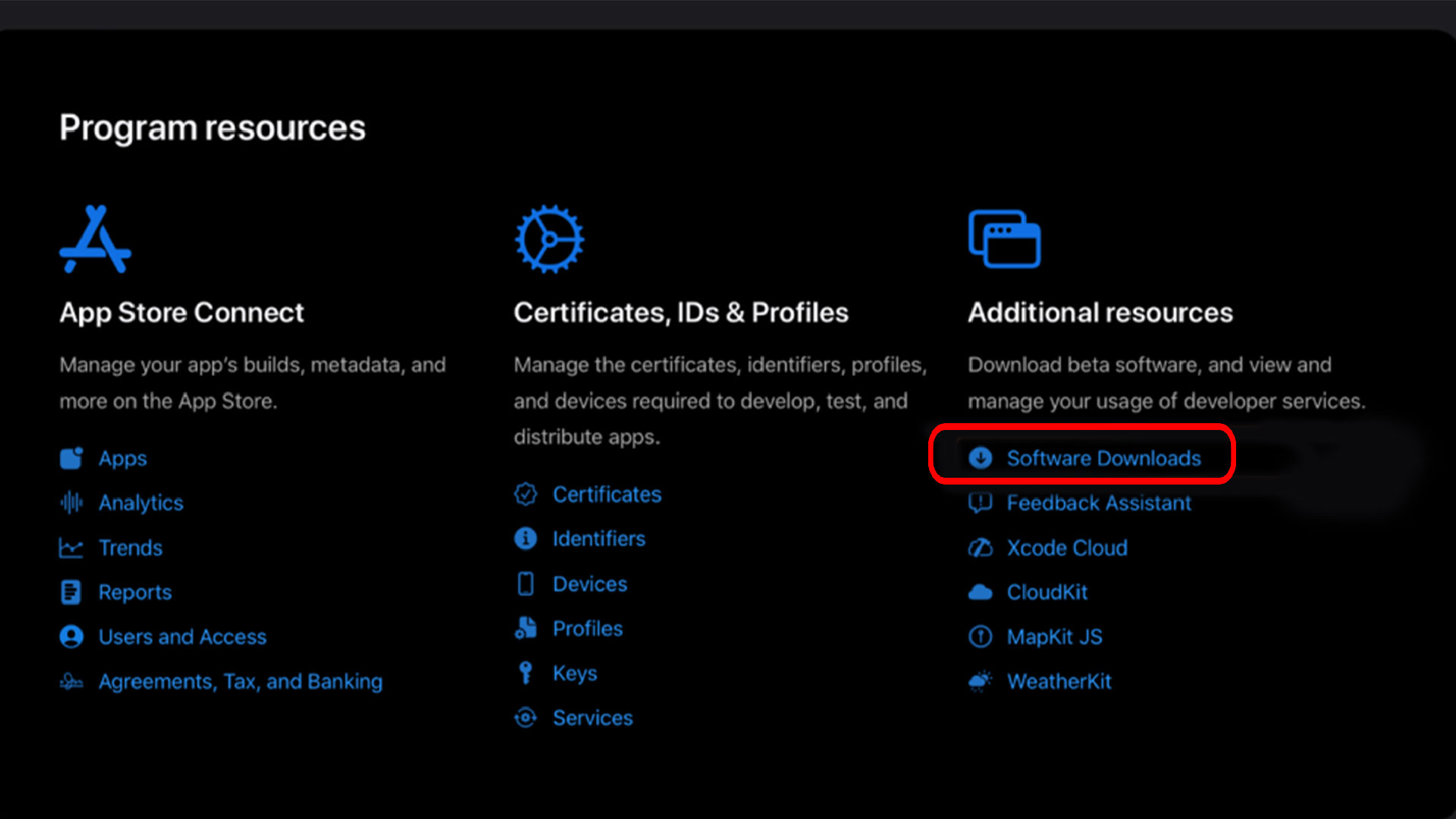
حالا روی گزینه Application در قسمت بالا، سمت راست صفحه کلیک کنید.
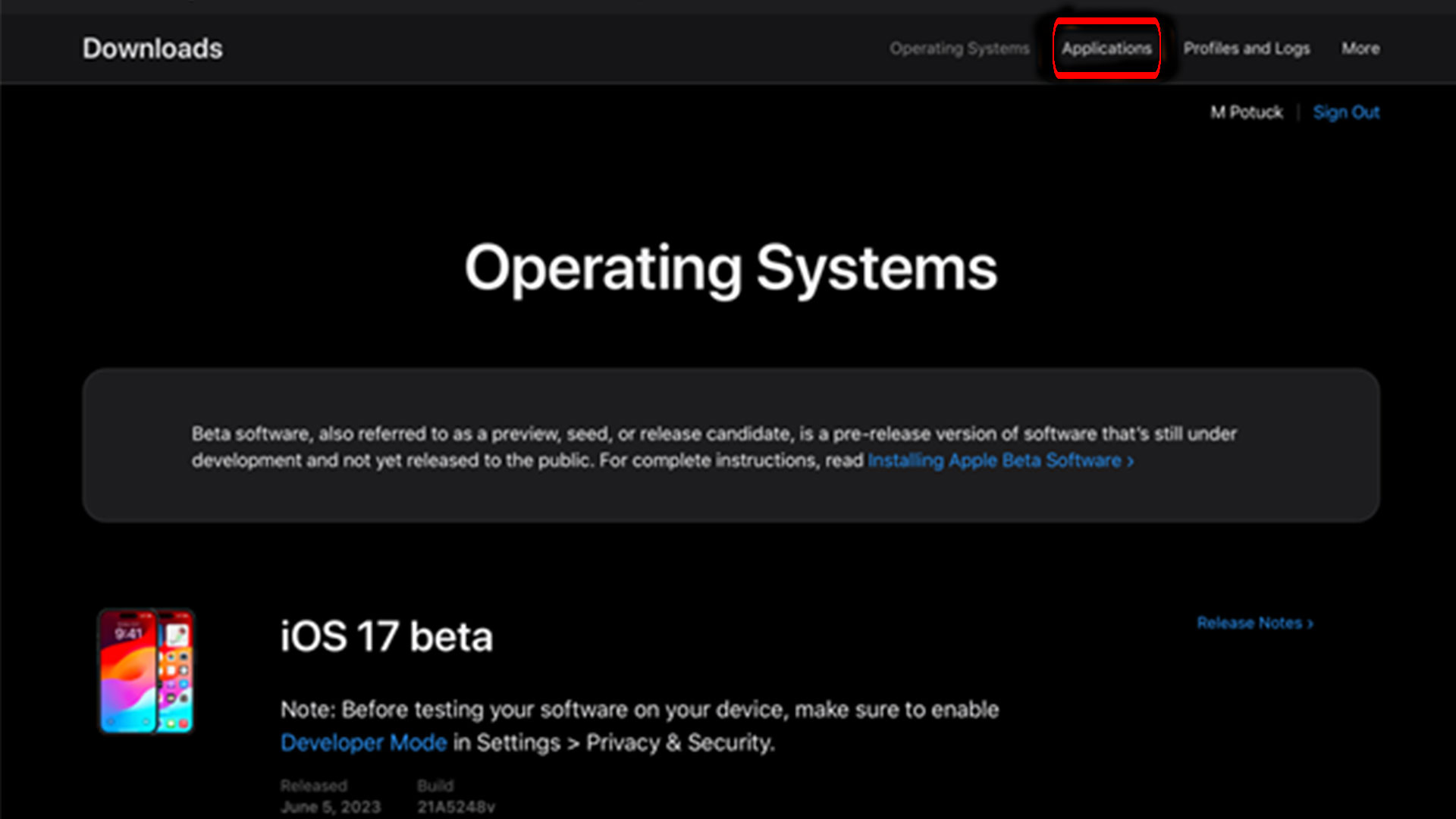
حالا Xcode 15 beta را میبینید، روی گزینه View Downloads کلیک کنید.
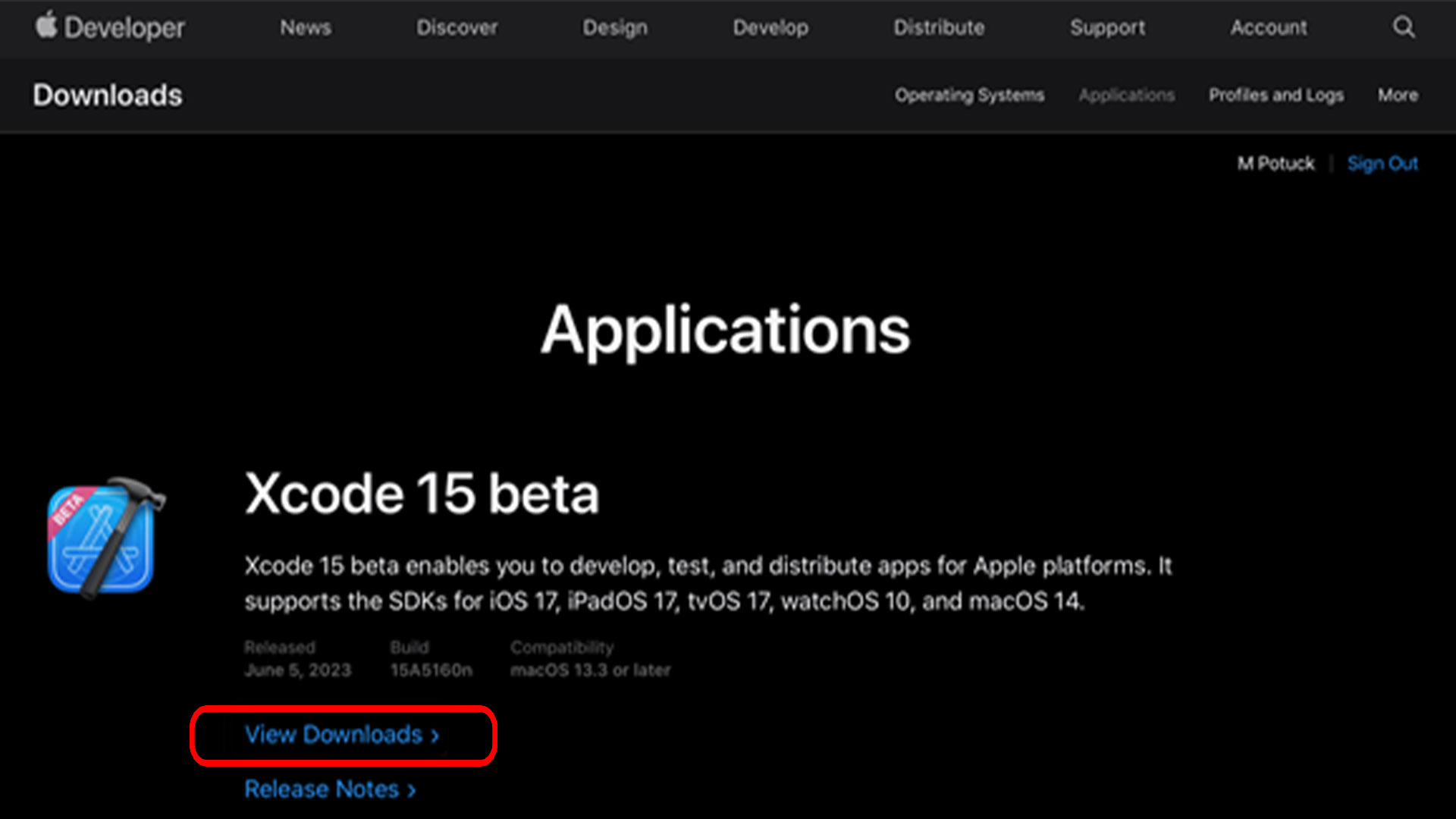
در این قسمت میتوانید تیک مربوط به iOS 17 را بردارید تا حجم دانلود را کاهش دهید.
فایل Xcode_15_beta.xip را باز کنید و Xcode beta را اجرا کنید.
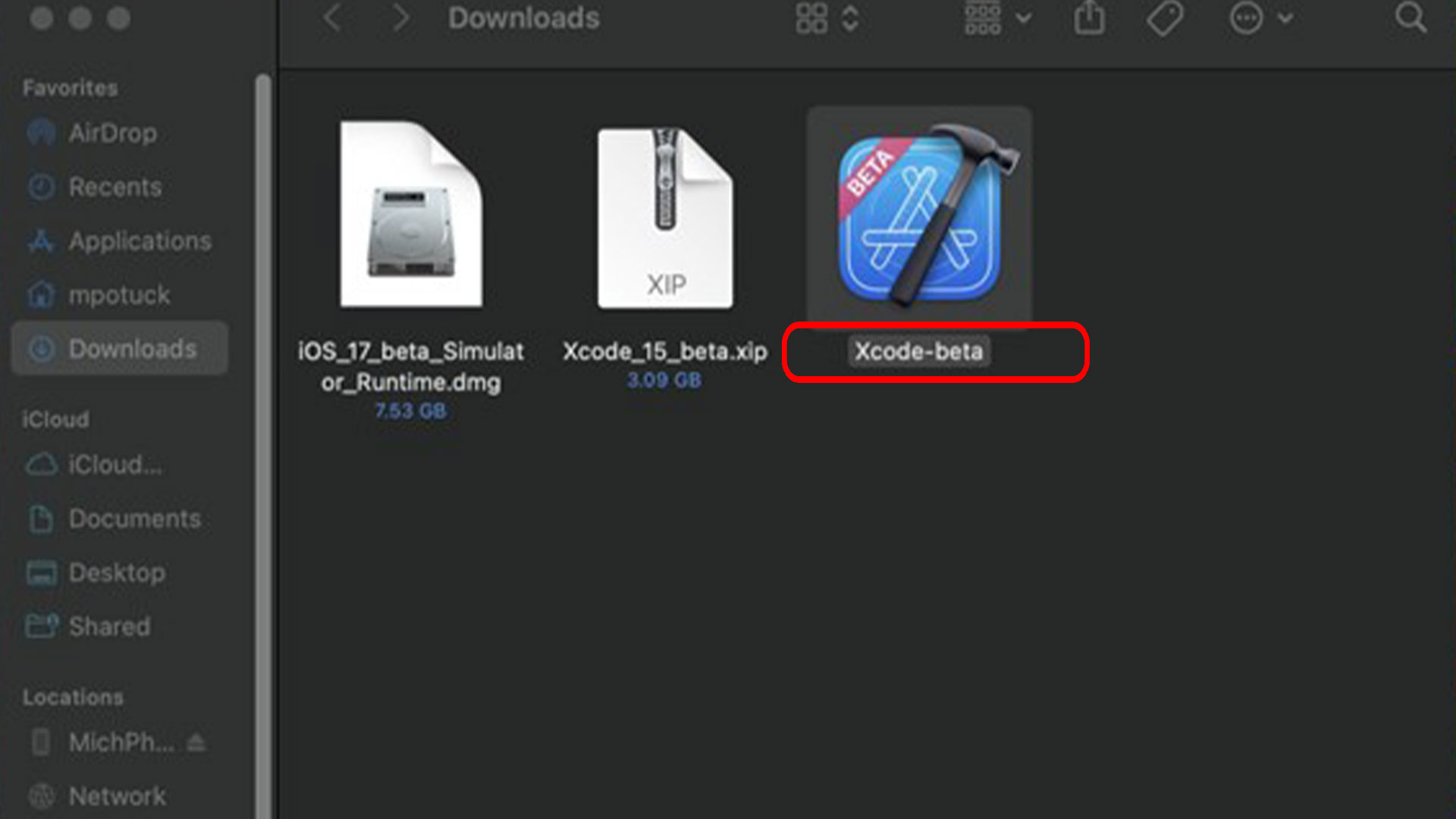
همزمان با اجرای Xcode 15 beta، مک خود را باز کنید، آیفونتان که iOS 17 را اجرا میکند به آن متصل کنید؛ نیازی به ساخت پروژه جدید یا کار دیگری نیست.
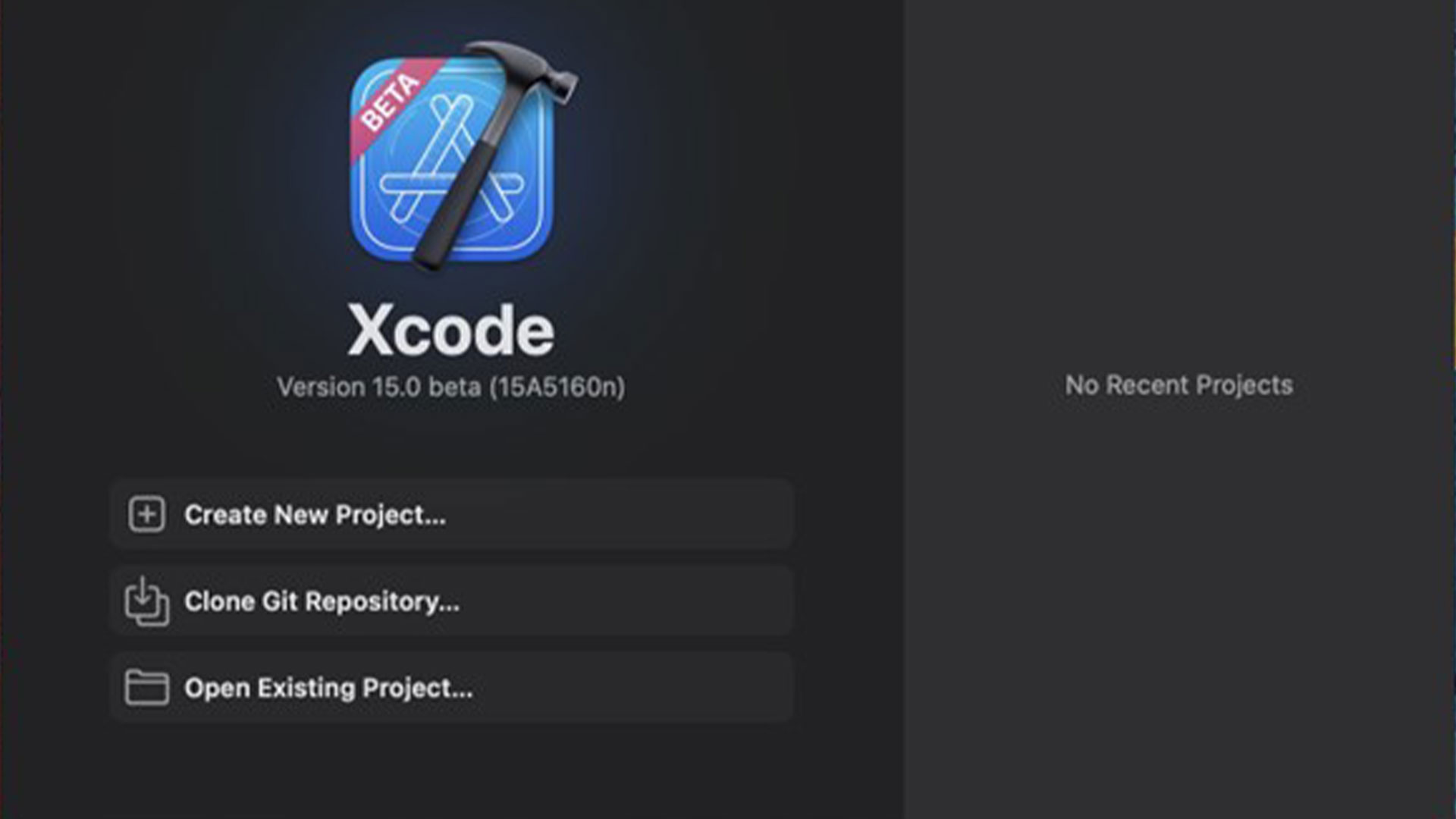
درحالیکه آیفونتان با سیم به مک متصل است iOS Settings > Privacy & Security > Developer Mode را در انتهای صفحه باز کنید.
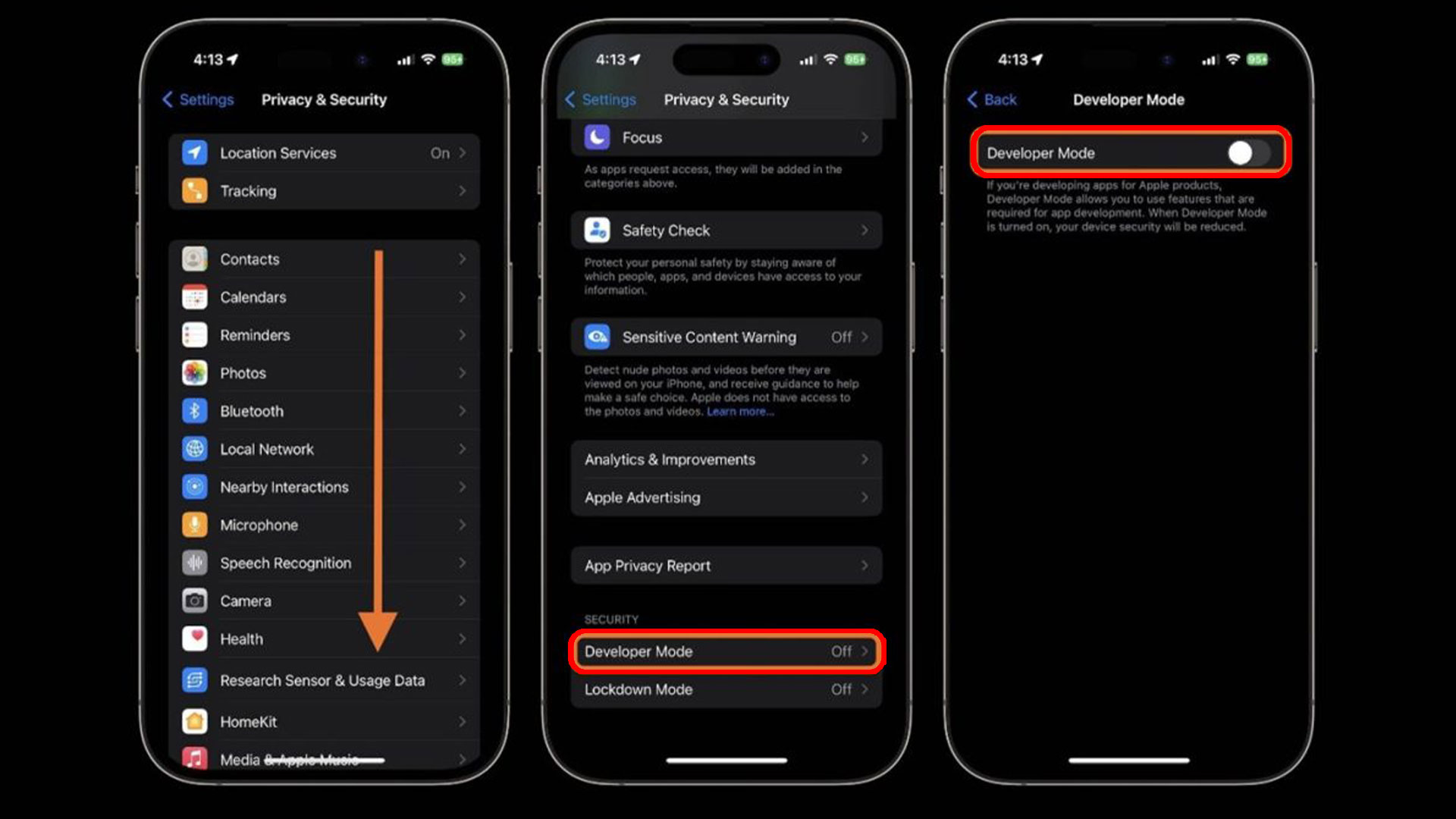
دستورالعمل را ادامه دهید تا موبایلتان ریاستارت شود، پس از پایان، مطمئن شوید که “Turn On”را انتخاب کردهاید.
حالا به Settings > Developer > Pre-Release Beta Firmware برگردید:
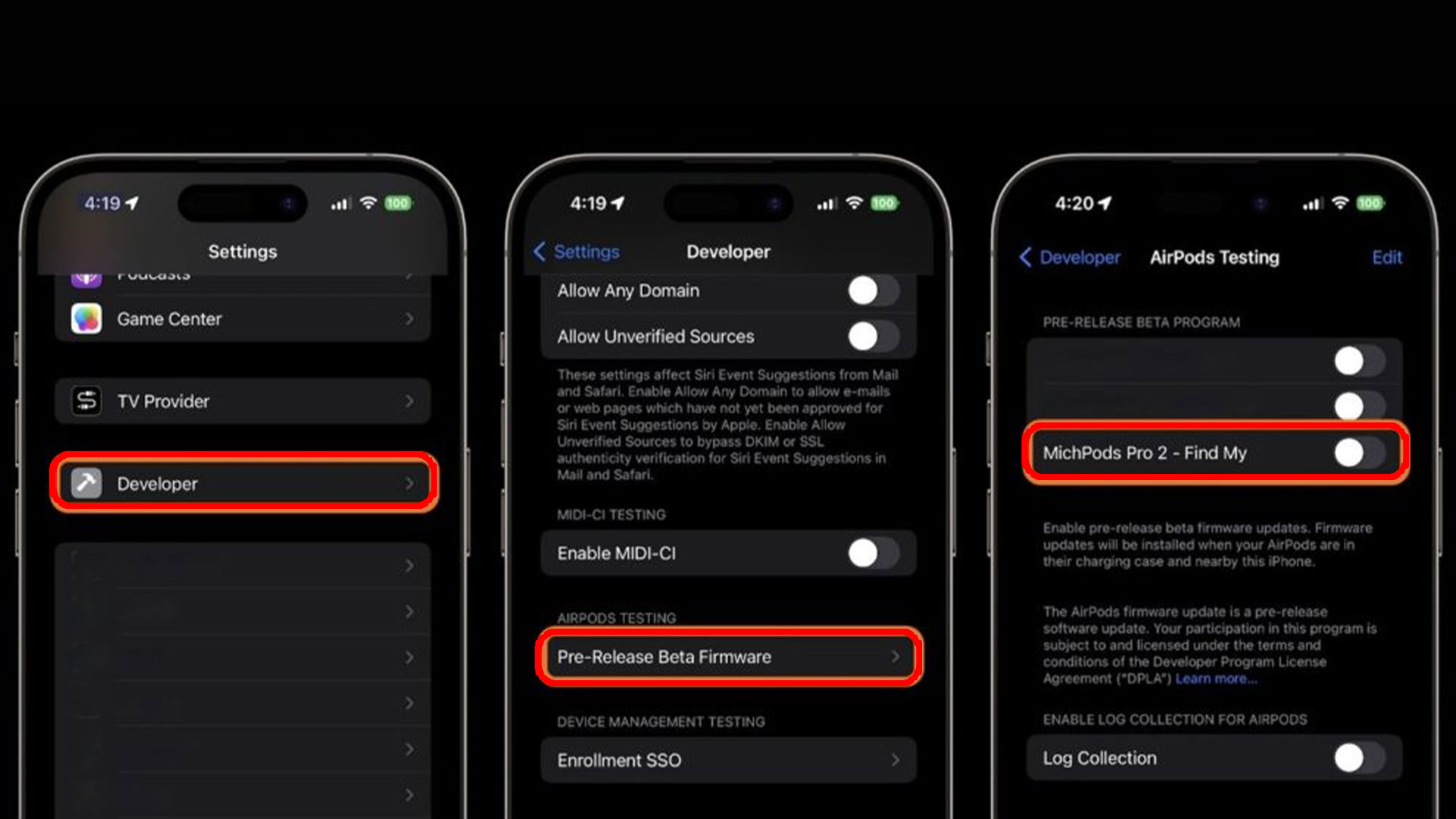
حدود 30 دقیقه پس از روشن کردن حالت پایدار (toggle) سیستمعامل AirPods Pro 2 به نسخه بتا آپدیت میشود.
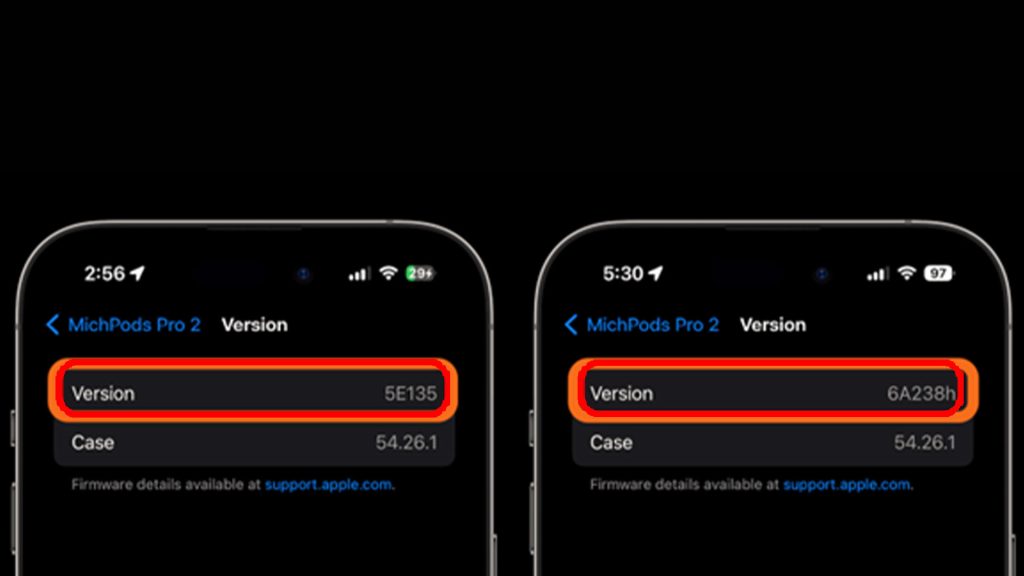
جمعبندی
در این مطلب به صورت کامل به نحوه نصب ایرپاد پرو بتا (AirPods Pro beta) و بررسی قابیلتهای آن پرداختیم. امیدواریم که با استفاده از مراحل بالا به صورت کامل ایرپاد پرو بتا را نصب کنید. در صورتی که با نحوه نصب این دستگاه سوالی دارید میتوانید از طریق بخش کامنتها با ما به اشتراک بگذارید.





